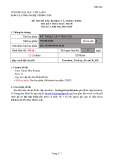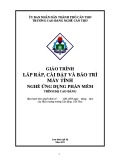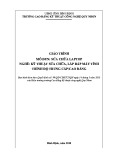Cách nén đĩa DVD bằng phần mềm
VLC Media Player
Phần mềm VLC được rất nhiều người dùng Việt Nam sử dụng vì những tính năng vô
cùng ấn tượng của nó. Với VLC, người dùng có thể xem phim, nghe nhạc hay thậm chí
là Convert Video sang những định dạng như MP4, AVI,...
Nhưng phần mềm xem phim VLC còn có một tính năng khá thú vị đó chính là khả
năng nén đĩa DVD. Nén DVD là một nhu cầu khá phổ biến trong thời đại công nghệ
hiện nay. Với một File DVD nặng vài GB khiến người dùng khó khăn trong việc sao
chép, tải hoặc đính kèm. Với tính năng RIP DVD, VLC sẽ hỗ trợ người dùng giảm đáng
kể dung lượng từ những đĩa DVD nhưng vẫn đảm bảo chất lượng.
Hướng dẫn nén đĩa DVD bằng phần mềm
VLC Media Player
Sườn nội dung:
1. Mở tính năng RIP DVD trong VLC
2. Chọn ổ đĩa DVD cần nén
3. Chọn nơi lưu file và chuẩn DVD đầu ra
Bước 1: Khởi động ứng dụng VLC Media Player và truy cập vào Menu Media >
Convert/Save...
Bước 2: Chọn tab Disc và ở mục Starting Position > Title bạn có thể chọn
số 0 sau đó bấm Convert/Save. Ý nghĩa của việc làm này là để bỏ qua phần Title
thường có trong các đĩa DVD.
Bước 3: Chọn nơi lưu File ở mục Source và chọn chuẩn đầu ra. Bạn có thể
chọn nhiều chuẩn RIP DVD khác nhau như MP4, TS, Webm,.. ở phần Profile và
bấm Start để bắt đầu quá trình RIP DVD.
Vậy là chỉ cần 3 bước đơn giản là bạn có thể nén DVD thành công và nhanh chóng.
Thay vì phải cài những phần mềm nén DVD thì nay với VLC, bạn hoàn toàn có thể làm
được việc này một cách dễ dàng.
Lưu ý: Quá trình nén DVD có thể sẽ ngốn tài nguyên CPU của bạn, nên trong khi quá
trình nén diễn ra, bạn không nên sử dụng máy tính vào những việc khác như Xem
phim, nghe nhạc hoặc làm việc.
Qua bài viết Hướng dẫn nén đĩa DVD bằng phần mềm VLC Media Player,
FreeDownload hi vọng đã giới thiệu đến bạn một tính nay hay của phần mềm VLC. Bạn
cũng nên xem thêm cách chuyển đổi định dạng Video bằng phần mềm VLC Media
Player hay phát Video Youtube bằng phần mềm xem phim VLC - Đó điều là những tính
năng vô cùng đặc biệt của phần mềm này. Thậm chí với VLC, bạn còn có thể Tự động
tắt máy tính sau khi xem phim với VLC Media Player.
Trên chỉ là một vài tính năng thông dụng, bạn có thể tải VLC mới nhất để trải nghiệm
hết những tính năng của phần mềm này. Nếu bạn thấy bài viết có ích đừng quên Like
và Share cho bạn bè cùng xem nhé.
- Nguồn: FreeDownload.Net.VN
url đầy đủ: http://freedownload.net.vn/bai-viet/cach-nen-dia-dvd-bang-phan-mem- -
vlc-media-player-18.html